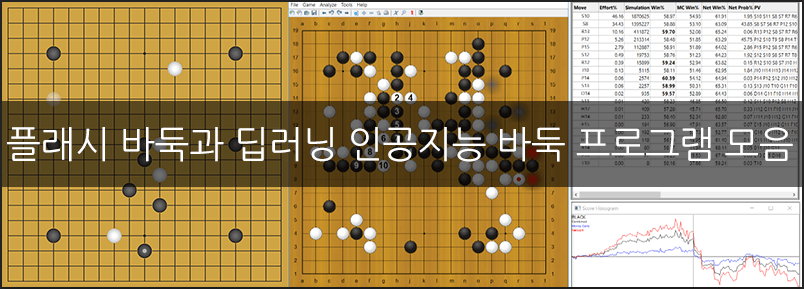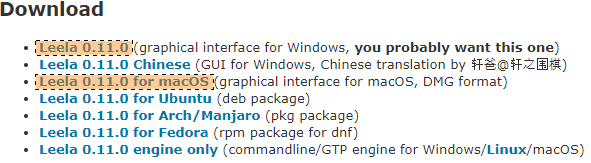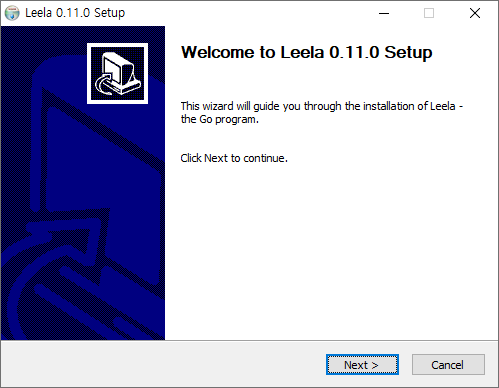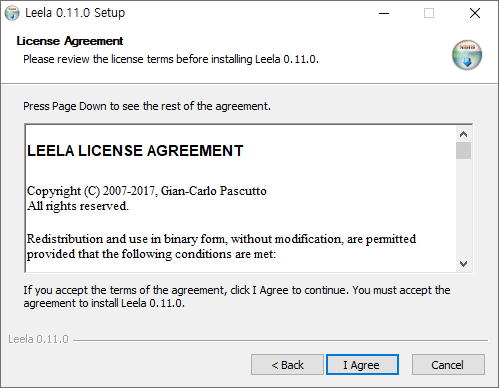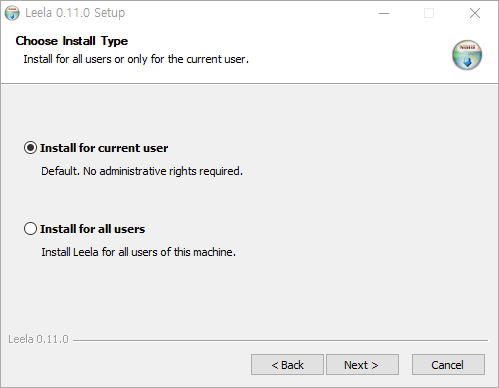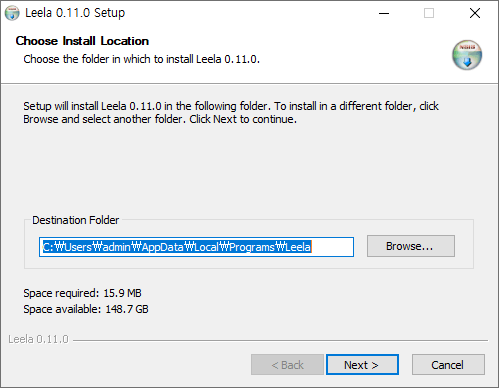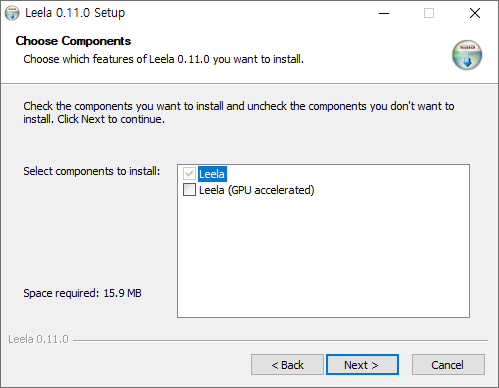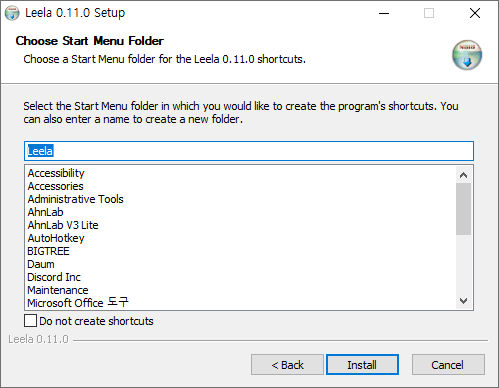혹시 플래시 바둑 게임을 찾고 있나요? 가장 유명한 바둑 사이트를 추천합니다. 설치하지 않고 바로 실행하는 바둑 프로그램 파일도 공유합니다. AI 실력이 부족해서 마음에 들지 않는다면, 빅데이터 기반 딥러닝 AI 바둑 프로그램을 써보세요. 아래쪽에 모두 엮었습니다. 가볍게 즐길 게임이 필요하거나, 진지하게 공부할 바둑 프로그램이 필요할 때 하단 정보를 확인해 보세요!
1. 플래시 바둑 사이트 활용하기
플래시 바둑은 사이트 주소만 알면 PC와 모바일을 구분하지 않고 항상 무료로 즐길 수 있습니다. 예전에는 여러 종류가 있었지만, 이제 남은 곳은 COSUMI 웹 게임이 유일하죠. 지금부터 COSUMI를 자세하게 알아보겠습니다.
1) COSUMI
COSUMI 플래시 바둑 사이트는 위에 엮은 버튼을 클릭하면 이동할 수 있습니다. 사이트 사용 방법은 다음과 같습니다.
- 바로 가기 버튼을 눌러 COSUMI 사이트를 띄워주세요.
- 5~19줄 사이에서 바둑판 크기를 선택해 주세요.
- 5~8 크기는 바로 게임을 시작합니다.
- 9~13 크기는 레벨 선택 후 게임을 시작합니다.
- 15~19줄 크기는 핸디캡과 레벨을 선택 후 게임을 시작합니다.
참고로 선택하는 핸디캡과 레벨에 따라 무조건 흑돌을 잡아야 할 수도 있고, 흑돌과 백돌 중에 선택해서 시작하는 경우도 있습니다. 바둑을 시작한 뒤에 사용하는 방법도 간단합니다.
- 게임 중 플레이 화면 바로 아래쪽에 있는 PASS를 클릭하면 한 수 넘길 수 있습니다.
- RESIGN을 클릭하면 진행하는 게임을 포기할 수 있습니다.
- 화면 오른쪽 위에서 원 클릭, 더블 클릭을 선택해서 바둑을 둘 수 있습니다.
- 게임 사운드를 켜거나 끄는 기능을 지원합니다.
한 경기를 끝내면 게임 내용을 재생하겠냐는 질문이 나오는데, YES를 선택하고 화살표를 클릭하면 녹화한 게임 진행 과정을 순서대로 되짚을 수 있습니다. 간단한 플래시 바둑이지만, 혼자 바둑 게임을 하고 공부할 때 사용할 정도로 꽤 많은 기능을 지원하죠?
- 리플레이 화면에서 상단 Tweet 버튼을 누르거나, 하단 QR 코드를 활용하면 경기 내용을 다른 사람과 공유할 수 있습니다.
- 리플레이 화면에서 상단 분석 메뉴를 클릭하면, 경기 내용 분석 결과를 제공합니다.
- 키보드에서 F11을 누르거나, 우측 상단 확장 아이콘을 클릭하면 전체 화면 모드로 대국을 진행하거나, 리플레이합니다.
다양한 기능을 지원하는 플래시 바둑 게임이지만, UI는 단순해서 이미지 첨부는 생략하겠습니다. 처음 사이트를 방문해도 UI가 복잡해서 대국을 진행하지 못하는 일은 없을 거예요.
2. 무설치 바둑 프로그램 다운로드하기
혹시 온라인 접속이 불가능한 환경이라서 플래시 바둑 사이트를 방문할 수 없나요? 무설치 바둑 게임을 선택하면 됩니다. 2가지 무설치 프로그램을 아래쪽에 올려두겠습니다.
1) 피터 바둑
최대한 파일 용량이 작은 프로그램을 원한다면 피터 바둑을 선택하세요. 상단 버튼을 클릭하면 다운로드할 수 있습니다. 다운로드 후 실행하는 방법은 아주 간단합니다.
- 받은 파일은 압축을 풀어주세요. 마우스 우클릭 후 압축 해제 메뉴를 선택하면 됩니다.
- 압축을 해제했다면, [PetersGo3k] 파일을 실행하세요.
당연한 얘기지만, 무설치 방식이니 파일을 실행하면 바로 게임 화면이 나옵니다. 특별한 조작 없이 대국을 시작하면 됩니다. 먼저 정리한 플래시 바둑과 마찬가지로 워낙 간단해서 사용법은 따로 모르셔도 되겠지만, 그냥 넘어가면 아쉬우니 아래쪽에 간략하게 엮겠습니다.
글로 정리해서 프로그램으로 바둑 두는 법이 엄청나게 어렵고 복잡하게 느껴집니다만, 게임을 실행하고 메뉴를 살펴보면 위에 적어둔 내용은 살펴볼 필요도 없을 정도로 엄청 간단하다는 걸 아실 수 있을 거예요.
2) 아야 바둑
파일 용량은 중요하지 않고, 많은 기능이 필요한가요? 아야 바둑 프로그램을 사용하세요. 상단 버튼을 클릭하면 다운로드하는 페이지로 이동합니다. 페이지에서 파일 아이콘을 클릭하면 즉시 다운로드를 시작합니다.
- 받은 파일은 압축 프로그램으로 압축을 풀어주세요.
- 압축을 풀었다면 [Aya] 파일을 실행하세요.
피터 바둑처럼 실행 아이콘을 더블클릭으로 열어주면 바로 바둑판이 보입니다. 사용하는 방법도 비슷하니, 따로 알아볼 필요 없이 바로 대국을 시작하시면 됩니다.
사실 무설치 버전은 가볍지만, 컴퓨터 바둑 실력이 부족합니다. 게다가 일반 응용 프로그램보다 실행 과정이 간편하다고 해도 플래시 게임과 비교하면 실행 과정은 복잡한 편입니다.
결국 무설치 프로그램은 가볍게 즐기기엔 귀찮은 방식이고, 진지하게 임하기엔 AI 능력이 부족합니다. 그래서 사실 올려두긴 했지만, 추천하는 방법은 아닙니다. 만약 혼자서 바둑 공부를 한다면, 빅데이터 기반으로 딥러닝 하는 AI 프로그램과 대국하는 걸 추천합니다.
3. 가장 추천하는 바둑 프로그램
고성능 AI 바둑 프로그램은 여러 종류가 있습니다. 모든 종류가 실력 좋은 프로 기사와 견줄만한 수준이죠. 그러니 우선은 설치하기 편한 프로그램부터 사용해 보세요. 그리고 나중에 하나씩 추가 설치하거나 통합팩으로 다양한 AI를 한 번에 준비하시기 바랍니다.
- AI 바둑은 시스템 구조가 복잡합니다. 오픈소스라 해도 일반인을 대상으로 제작하지는 않았죠. 그래서 설치 과정이 까다롭고 복잡합니다. 하지만 릴라는 일반적인 응용 프로그램처럼 준비해서 사용할 수 있습니다. 그러니 AI 바둑은 릴라를 먼저 사용해 보길 추천합니다.
- 릴라는 AI 올림피아드에서 은메달과 동메달을 수상한 이력이 있습니다.
1) 릴라
릴라는 공식 홈페이지에서 설치 파일을 제공합니다. 릴라를 준비하려면 공식 홈페이지로 이동해 주세요.
릴라 홈페이지를 방문했다면, 다운로드 그룹에서 필요한 버전을 받아주세요.
- 윈도우에 설치한다면 첫 번째 항목을 클릭하세요.
- Mac OS에 설치한다면 세 번째 항목을 클릭하세요.
릴라 설치 파일을 받았다면, 실행해서 설치를 진행하세요. 설치 과정은 Next 버튼을 몇 번 누르는 게 전부입니다. 혹시 자세한 설치 과정이 필요하다면, 아래쪽 탭 메뉴를 열어주세요.
설치가 완료되면 바탕화면에 실행 아이콘이 보일 거예요. 해당 아이콘을 더블클릭하면 릴라 AI 바둑을 시작할 수 있습니다.
한국어를 지원하지 않지만, 먼저 정리한 두 가지 무설치 바둑 프로그램과 구조가 비슷해요. [Ctrl + N]을 눌러서 바둑판 크기, 바둑돌 색상, AI 엔진 성능, 핸디캡, PC 제한 시간, 인터넷 신경망 사용 여부 등을 설정한 뒤 대국을 진행하면 됩니다.
- 세세한 설정이 어려울 땐 바둑판 크기만 선택하고 나머지 설정은 기본값을 유지하는 게 가장 편합니다.
2) 기타 설치 프로그램
릴라는 시스템 리소스를 엄청나게 많이 씁니다. 그래서 PC가 버거울 수 있어요. 이럴 땐 저사양 PC에서 구동할 수 있고, 또 나와 급수가 비슷하거나 기력이 조금 더 우세한 실력자를 만나는 게 가능한 온라인 바둑 게임이 제일 좋을 수 있습니다.
가장 인기가 많고, 시스템 안정성도 검증한 온라인 대국 게임을 나열한 글이 있습니다. 혹시 플래시 게임, 무설치 프로그램, 딥러닝 바둑 중에서 마음에 드는 종류를 찾을 수 없었다면, 하단에 엮어둔 글을 확인하시기를 바라요.
- 함께 보면 좋은 글 : 인기와 평가 점수로 보는 최고 컴퓨터 바둑 게임 추천
오늘은 간단하게 즐기기 좋은 플래시 바둑 게임과 설치하지 않고 쓰는 게임, 딥러닝 AI를 체험할 수 있는 고사양 바둑 게임까지 정리했습니다. 아무쪼록 바둑을 즐기는 데 보탬이 되었길 바라며, 저는 물러나겠습니다. 감사합니다!